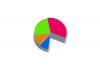De grafiske designapplikasjonene fagfolk bruker for å lage dokumenter som nyhetsbrev er for dyre og kompliserte for den gjennomsnittlige hjemmebrukeren. Pages, tekstbehandlingsprogrammet som er inkludert på Mac-datamaskiner, har 14 forhåndsinstallerte nyhetsbrevmaler. Disse malene lar deg lage et tilpasset nyhetsbrev med et profesjonelt utseende.
Trinn 1
Åpne sider. Klikk på "Nyhetsbrev" på venstre side av "Malvelger"-vinduet.
Dagens video
Steg 2
Hold markøren over malminiatyrbildene for å forhåndsvise interiørsidene. Hvis du vil se større miniatyrbilder, justerer du skyvelinjen nederst i vinduet. Klikk på en malminiatyrbilde for å velge den. Trykk "Velg" for å åpne nyhetsbrevmalen som et dokument.
Trinn 3
Åpne "Sett inn"-menyen øverst på skjermen. Marker "Sider" og velg fra listen over alternativer for å legge til ønsket antall sider i malen. Du kan legge til flere sider når som helst.
Trinn 4
Dobbeltklikk på plassholderteksten i dokumentet og begynn å skrive for å erstatte teksten med din egen.
Trinn 5
Klikk på "Media"-ikonet i øvre høyre hjørne av vinduet. Velg "Bilder"-fanen for å få tilgang til iPhoto-biblioteket ditt. Dra bilder fra "Media"-vinduet til nyhetsbrevet og slipp dem over plassholderbildene. Du kan dra bilder til nyhetsbrevet fra et hvilket som helst annet program på samme måte.
Trinn 6
Klikk på "Inspektør"-ikonet i øvre høyre hjørne av vinduet. Velg "Graphics"-fanen. Klikk på et grafisk element i nyhetsbrevet, for eksempel en farget boks. Bruk rullegardinmenyen "Fyll" for å justere fargen på det grafiske elementet.